SIEMENS西门子阜新PLC模块总代理商
置
其中,?为需要移植项目的项目名称;?为需要移植项目的路径;?为是否需要移植硬件组态;?为移植后的项目名称;?为移植后的项目存储路径;?为添加项目作者;⑦为添加注释。
4 查看移植日志
移植STEP7 V5.x项目到Step7 Professional V11后,无论移植成功与否,在移植结束后TIA Portal V11系统都会显示一个完整的移植日志,如图8所示,通过移植日志可以查看以下内容:
移植的对象
移植期间对对象所作的修改
移植期间发生的错误

图8移植后显示的移植日志
除了在移植项目结束自动显示移植日志外,还可以通过以下两种方法查看移植项目日志:
1) 在项目树中选择打开的项目,在该项目的快捷菜单中选择“属性",打开项目属性对话框,在浏览区中选择“项目历史"(Project history) 组,显示总览表,在“日志文件"(Log file) 列中单击日志文件的链接,将在 Microsoft Internet Explorer 中显示该日志文件,如图9 所示:
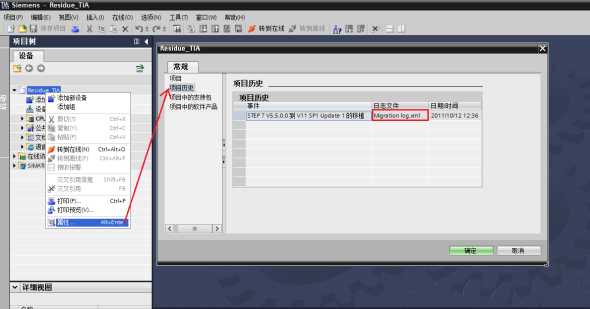
图9 在打开的移植项目中查看移植日志
2) 在移植后项目的根目录下也包含项目的移植日志,可以单击项目文件的根目录例如" C:\Users\Siemens\Desktop\Migrate Project\Residue__V11 Update 2\Residue_TIA\Logs"中的“Migration log.xml"文件,如图10所示:
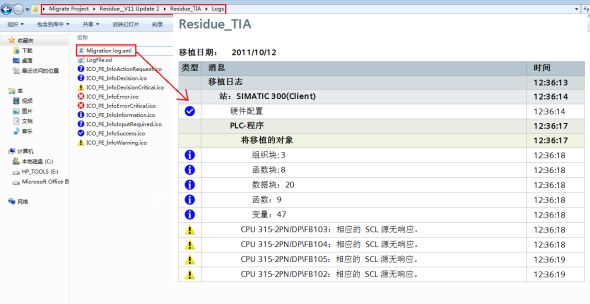
图10通过移植项目的根目录打开移植日志
5 显示项目移植历史
当项目通过移植创建后,则可以在项目历史表中列出移植事件,同时还可以打开移植日志,并显示移植时间,若要在移植项目中显示移植历史,可以按照以下步骤执行:
1) 在项目树中选择打开的项目,在该项目的快捷菜单中选择“属性"打开项目属性对话框。
2) 在浏览区中选择“项目历史" 组之后将显示总览表,如图11所示:

图11显示项目移植历史

